コミュニケーションツールであるLINEを使い友達や家族とコミュニケーションを取っている人も多いですよね。その中でLINEでの大事なメッセージや写真などを手軽に保存できたらと考えたことはありませんか?
そんな時には、LINE Keepと呼ばれるLINEで使える機能を使うことでデータを保存できます。この記事では、LINE Keepの使い方を徹底解説しますので参考にしてみてください。また、機種変更する際のデータ移行方法のおすすめの方法である「Mobile Trans」を紹介しますので、機種変更する際には「Mobile Trans」を使用してみてください。

LINE KeepとはLINEが2015年に提供を始めたサービスで、LINE内のトーク内容や画像などLINE上でやり取りしたデータを保存できる機能です。通常であるとLINEのトークルームなどでやり取りした写真や動画などは、保存期間があり保存期間を過ぎてしまうと閲覧や保存ができなくなります。
しかし、ラインキープを利用することで無期限に保存することができます。また、LINE内にデータを保存するのでスマホの容量は減りません。
ラインキープの基本的な使い方を紹介していきますので、ラインキープに慣れていない方や初めての方は参考にしてみてください。
LINE Keepで保存できるデータの種類は以下の5種類です。
LINE Keepで保存できる容量は、1GBまでで保存期間は無制限となっています。しかし、1ファイルあたりの容量が50MBを超えるデータは、30日間となっていますので注意が必要です。
LINE Keepにデータを保存する方法は、大きく分けて2種類あります。やりやすい方法で試してみてください。
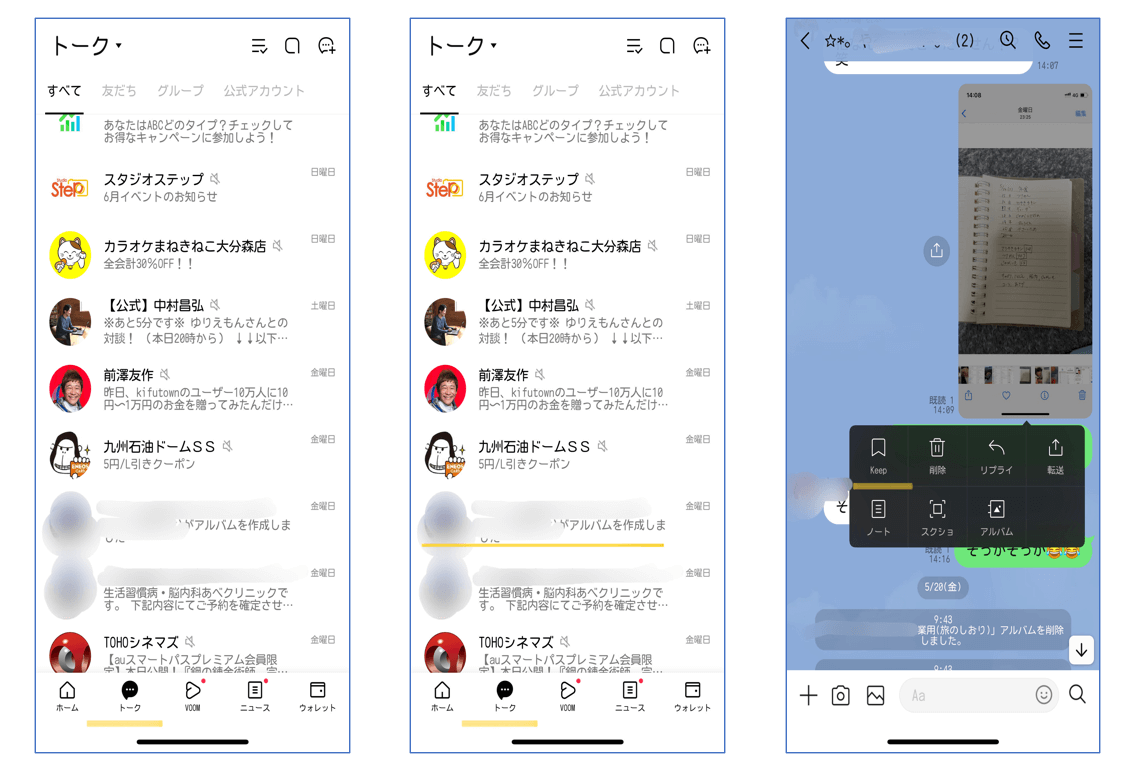
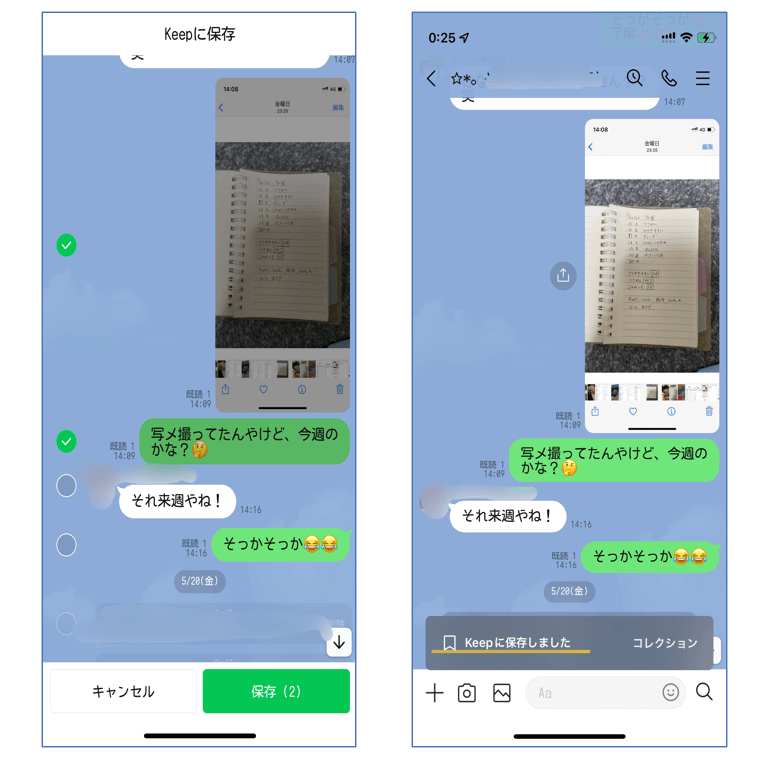
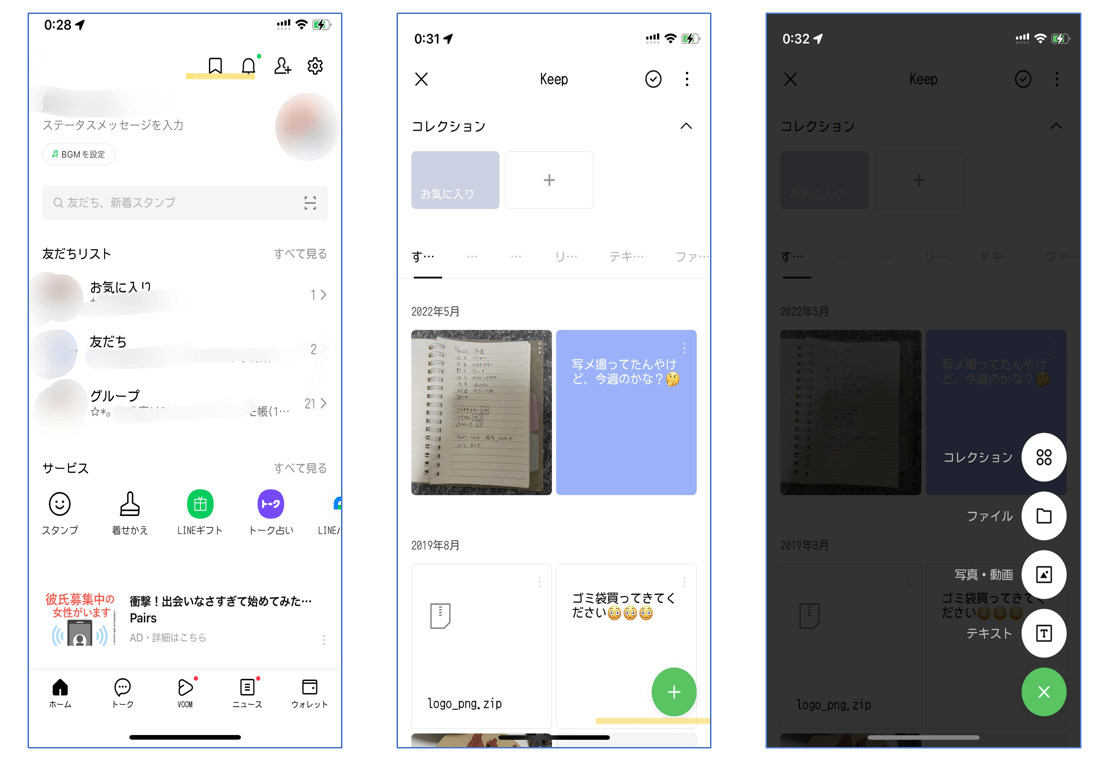
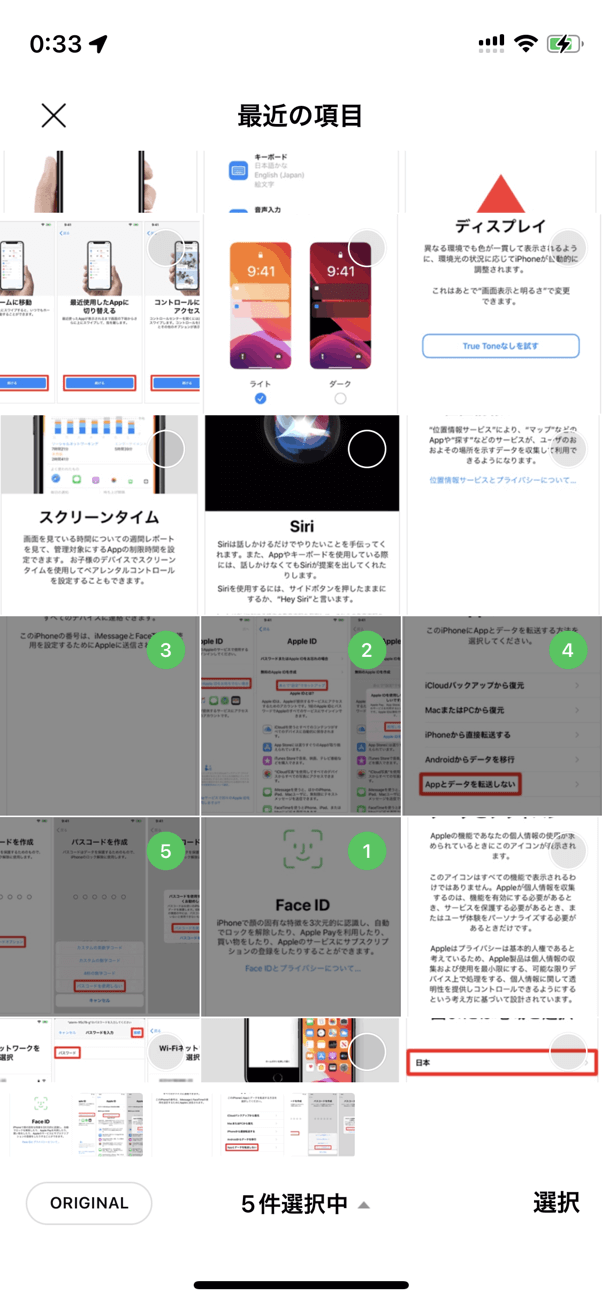
動画で確認したい場合は、以下のリンクのLINEの公式動画を参考にしてみてください。
トークのKeep機能を利用する|LINEみんなの使い方ガイド
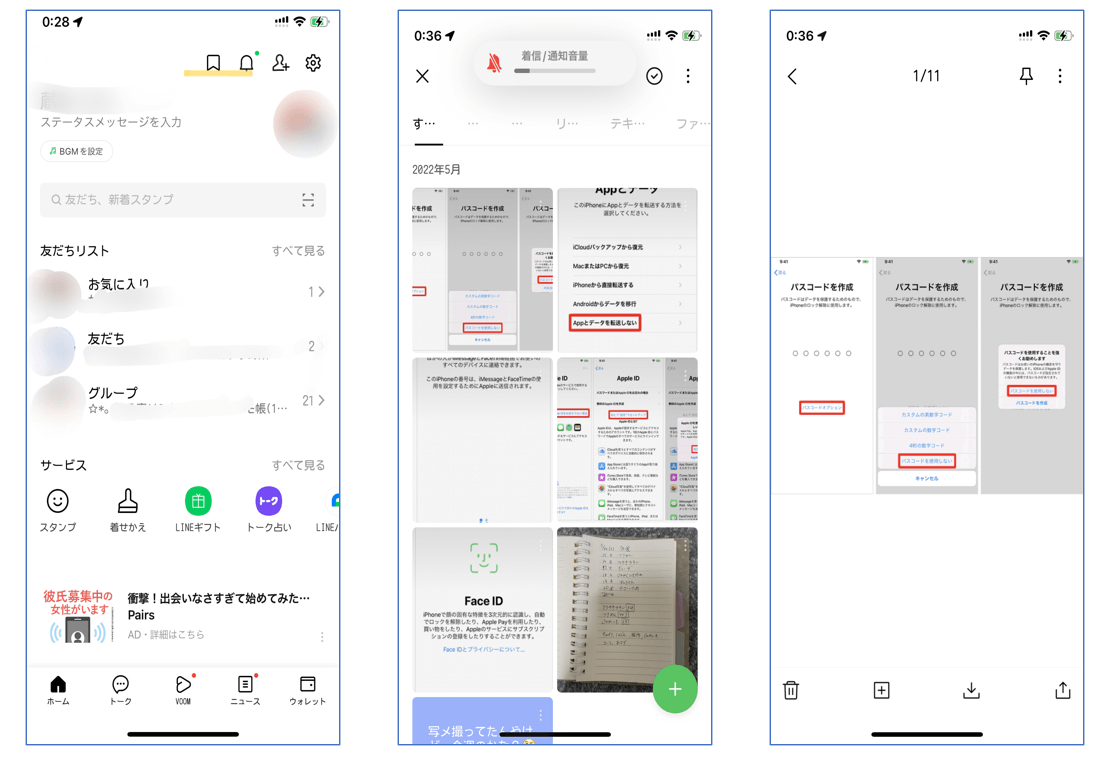
※コンテンツの種類によって「写真」「動画」「ファイル」「リンク」などのタブに自動的に分類されます。
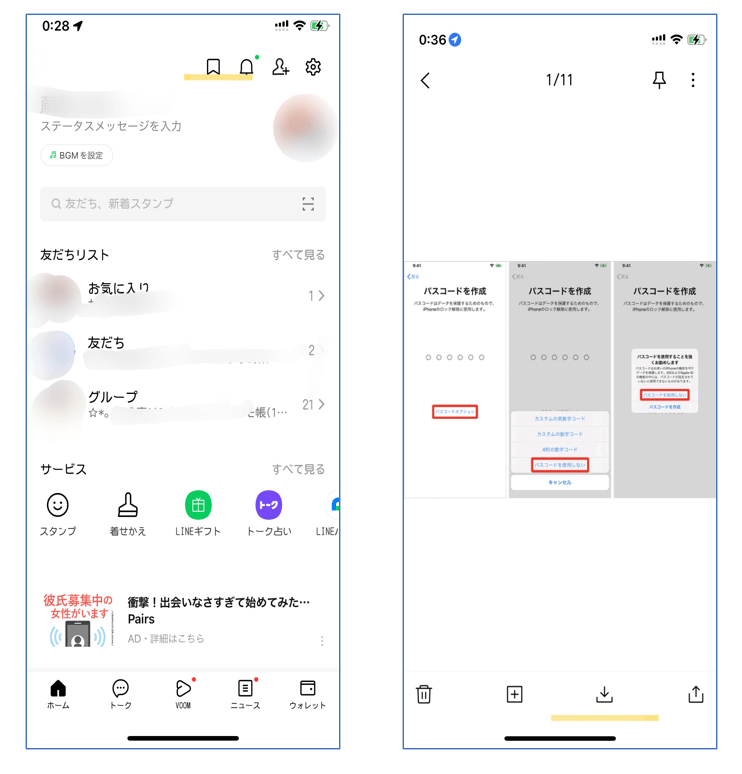
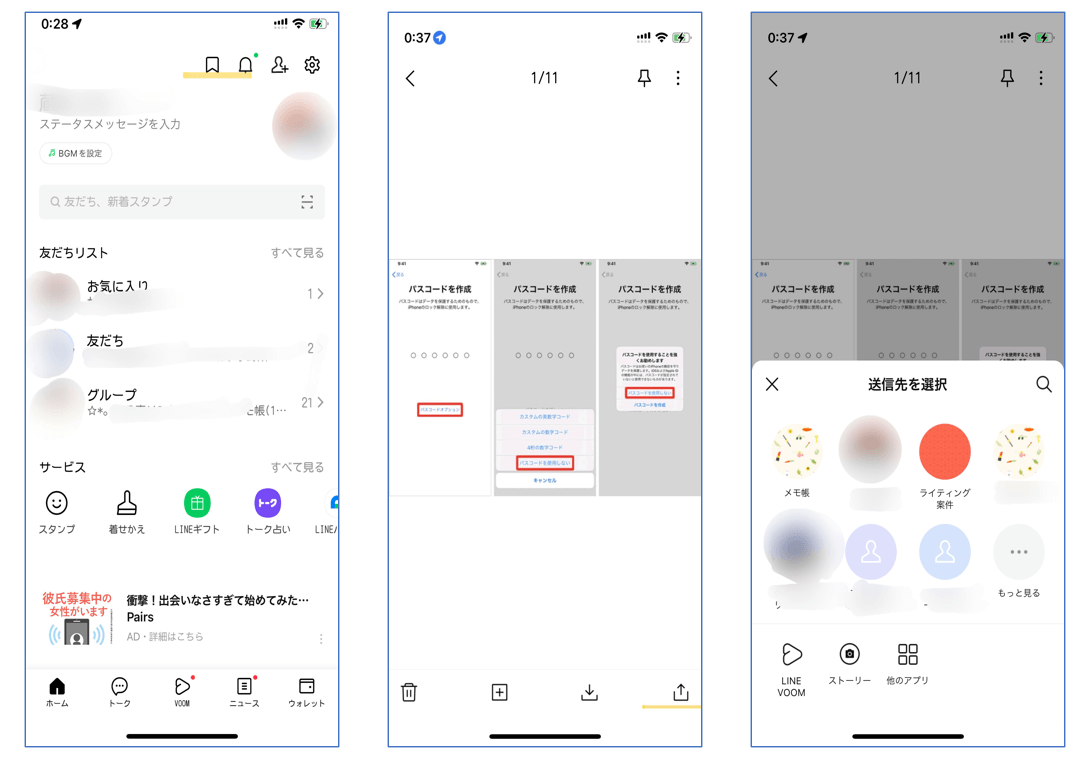
自分だけが参加できるトークルームで、友達に送るようにトークルームに自分専用のメモを残すことができます。
LINE Keepと同じくテキストや写真や動画などのデータをLINE上に保存可能です。
そのため、何かアイデアを思いついた時や買い物メモなど幅広く利用できます。
しかし、KeepメモもLINE Keep同様に画像や動画データなどの保存期間が決まっており一定期間が過ぎると見たり、保存したりができなくなりますので注意しましょう。
Q.機種変更したらLINE Keepのデータは引き継げる?
A.機種変更時にLINEアカウントを引き継ぐと、ラインキープのデータも引き継がれます。
Q.Keepの容量に達していないのに保存ができない
A.端末の容量が不足しているとKeepへのアップロードができない可能性があるので、端末の容量を確保しましょう。
ここまでLINE Keepの使い方を紹介してきましたが、機種変更した時にはLINEデータの引き継ぎをどうしようか困りますよね。
そこで、Dr.Foneの「Mobile Trans」を使用してみませんか?
「Mobile Trans」は、50万人以上が利用してきたソフトでスマホのデータ転送、バックアップ、復元の専門ソフトです。
iPhone同士だけでなくiPhoneとAndroidなど異なるOS同士でも問題ありません。また、Androidではさまざまなメーカーに対応しているため、お使いの端末でも安心して使用できます。
MobileTransを使ってスマホ間でLINEデータを転送する手順は以下のようです。
1.MobileTransを起動し、「LINE転送」をクリックします。
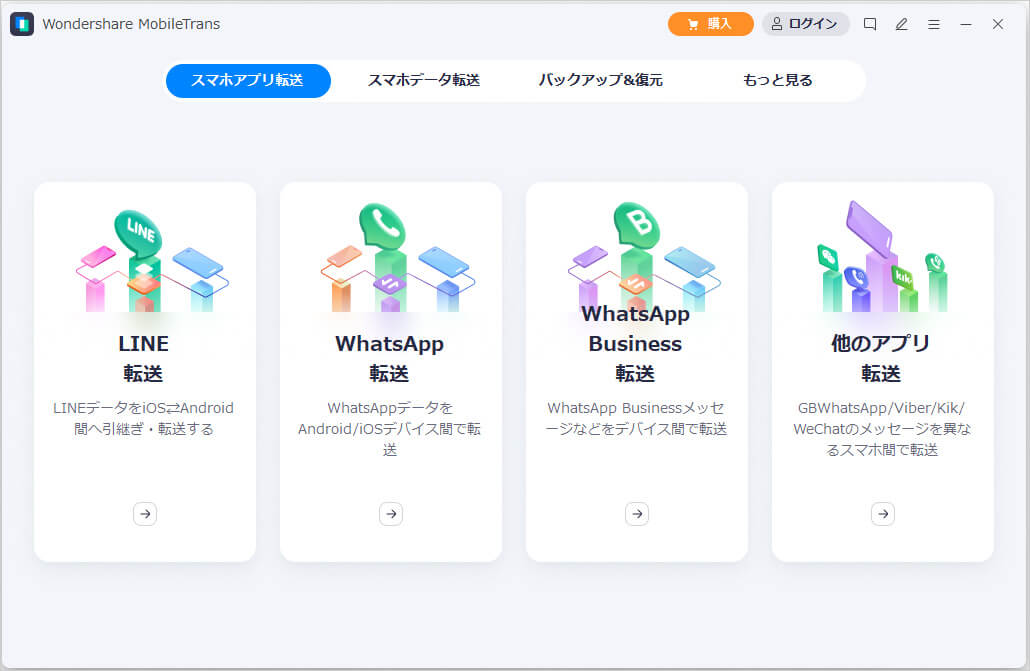
2.機種変更したいスマホ2台をPCに接続し、「開始」をクリックします。
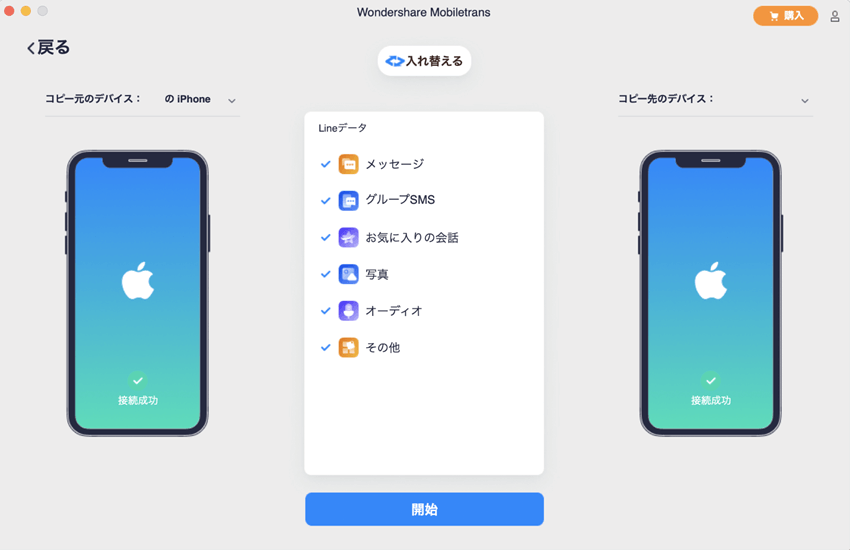
3.転送が終わるのを待てば完了です。
無料ダウンロードはらおこなえますので、機種変更時のLINEデータ転送に困っている人や機種変更する予定がある人はダウンロードしておいてください。

機種変更する際、iPhone ⇄ Android間でデータを安心・安全に転送する
藤原 弘子
編集長